علت روشن نشدن پرینتر چیست؟
پرینترها به عنوان یکی از ابزار های اساسی در محیط های اداری و خانگی استفاده می شوند. اما گاهی اوقات ممکن است با مشکلاتی رو به رو شوید که باعث عدم روشن شدن پرینتر می شود. به طور کلی مشکل روشن نشدن پرینتر ناشی از دلایل مختلفی است. از جمله این دلایل می توان به اتصال برق، مشکلات سخت افزاری، مشکلات نرم افزاری، ایراد یا خرابی دکمه های دستگاه، مشکل مربوط به منبع تغذیه اشاره کرد. در این مقاله به بررسی علت های احتمالی و راه حل های مرتبط با عدم روشن شدن پرینتر میپردازیم و به صورت تخصصی این موارد را بررسی می کنیم.

بررسی دلایل روشن نشدن پرینتر
- ایراد در اتصال برق
یکی از دلایل اصلی مشکل روشن نشدن پرینتر مربوط به اتصال برق است. جهت بررسی این موضوع اطمینان حاصل کنید که پرینتر به یک منبع برق سالمی وصل شده باشد. همچنین از کابل برق جدید استفاده کنید یا از جای دیگری برای وصل کردن استفاده کنید.
- مشکلات سخت افزاری
احتمال وجود مشکلات سخت افزاری در پرینتر یکی دیگر از دلایل این مشکل است. اگر پرینتر شما دارای چراغ یا نشانگر است، به دفترچه راهنمای پرینتر مراجعه کنید و نشانگر ها را بررسی کنید. ممکن است لازم باشد به یک مرکز خدمات تخصصی مراجعه کرده و پرینتر را مورد بررسی قرار دهید. همچنین در صورتی که دستگاه شما تحت گارانتی است از طریق مرکز گارانتی کننده خدمات مورد نظر خود را به صورت رایگان دریافت نمایید.
- مشکلات نرم افزاری دلیل روشن نشدن پرینتر
از دیگر دلایل مشکل روشن نشدن پرینتر می توان به مشکلات نرم افزاری اشاره کرد. مشکلات نرم افزاری ممکن است باعث عدم روشن شدن پرینتر شوند. جهت بررسی این موضوع از طریق راهنمای کاربر پرینتر، مراحل راه اندازی را دنبال کنید. اگر پرینتر به کامپیوتر وصل است، اتصال USB یا سیم شبکه را بررسی کنید.
- مشکلات در دکمه ها
ممکن است دکمه پاور یا سایر دکمه های دستگاه دچار مشکل شده باشند. جهت بررسی این موضوع دکمه پاور دستگاه را چندین بار فشار دهید. اگر پرینتر دارای دکمه لغو یا (Cancel) است، این دکمه را هم بررسی کنید. در برخی مواقع ممکن است روشن نشدن پرینتر به دلیل تنظیمات دستگاه باشد که با انتخاب دکمه لغو این تنظیمات پاک می شوند.

- برق چاپگر، کابل ها و کاغذ را بررسی کنید
اما اولین کاری که همیشه باید هنگام اتصال به چاپگر خود انجام دهید، اطمینان از روشن بودن آن است. سپس، باید تمام کابل های متصل به چاپگر خود را از نظر آسیب بررسی کنید و مطمئن شوید که محکم به برق وصل شده اند. همچنی بررسی کنید که کاغذ صحیح به درستی در چاپگر قرار گرفته شده باشد و گیر نکرده باَشد، چروک یا پاره نشده باشد. تعویض کابل های آسیب دیده، وصل کردن کابل های شل یا جدا شده، و رفع گیر کردن کاغذ در صورت لزوم ممکن است مشکل روشن نشدن پرینتر را رفع کند.
- اتصال اینترنت خود را بررسی کنید
بررسی شبکه اینترنت یکی دیگر از روش های رفع مشکل روشن نشدن پرینتر است. مشکلات اتصال به اینترنت یکی دیگر از دلایل رایج آفلاین بودن چاپگر شما است. بررسی کنید که آیا روتر یا مودم اینترنت شما کار می کند و مطمئن شوید که چاپگر شما به همان شبکه بی سیم رایانه شما متصل است. اگر چاپگر شما بخشی از همان شبکه است و اینترنت شما کار می کند، ممکن است چاپگر خارج از محدوده باشد یا اتصال اینترنت شما بسیار ضعیف باشد. برای اتصال قویتر، چاپگر خود را با کابل LAN به دستگاه خود متصل کنید.
- تنظیمات چاپگر را پاک کنید
از دیگر روش های رفع مشکل روشن نشدن پرینتر می توان به حذف کردن تنظیمات چاپگر اشاره کرد. خطاهای تنظیمات چاپ قبلی می تواند مانع از چاپ اسناد جدید توسط چاپگر شما شود. برای حل این مشکل، روی نماد چاپگر در صفحه لپ تاپ یا کامپیوتر خود کلیک کنید تا صف چاپگر باز شود و همه گزینه های تنظیمات در انتظار پاک شوند. اگر در منوی تنظیمات انتخاب شده اند، مطمئن شوید که تنظیمات «مکث چاپ» و «استفاده از چاپگر آفلاین» چاپگر را پاک کنید. این تنظیمات همچنین می توانند در صورت فعال بودن باعث ایجاد مشکل در اتصال شما شوند.
- لپ تاپ یا کامپیوتر و چاپگر خود را مجدداً راه اندازی کنید
گاهی اوقات، راه اندازی مجدد ساده تنها چیزی است که برای پاک کردن هر چیزی که باعث مشکل چاپگر غیر پاسخگو شما می شود، نیاز دارید. چاپگر و لپ تاپ خود را خاموش کنید و حداقل 30 ثانیه صبر کنید تا دوباره آن ها را روشن کنید. سپس اتصال چاپگر را بعد از اینکه هر دو به طور کامل بوت شدند، تست کنید تا ببینید آیا چاپگر شما دوباره آنلاین است یا ایراد روشن نشدن پرینتر همچنان وجود دارد.
- مطمئن شوید که چاپگر شما به عنوان پیش فرض تنظیم شده است
اگر چاپگر شما دستگاه مورد استفاده پیش فرض در نباشد، لپ تاپ به طور خودکار به آن متصل نمی شود. برای اطمینان از اینکه کامپیوتر یا لپ تاپ شما هر بار از چاپگر صحیح استفاده می کند. جهت بررسی این موضوع مراحل زیر را مورد بررسی قرار دهید:
پرینتر پیش فرض در ویندوز
- ابتدا در ویندوز، دکمه شروع (ویندوز) را فشار دهید، سپس روی گزینه تنظیمات کلیک کنید.
- به «دستگاه ها» و سپس «چاپگر ها و اسکنر ها» بروید و چاپگر خود را انتخاب کنید.
- در نهایت، گزینه Set as Default را انتخاب کنید.
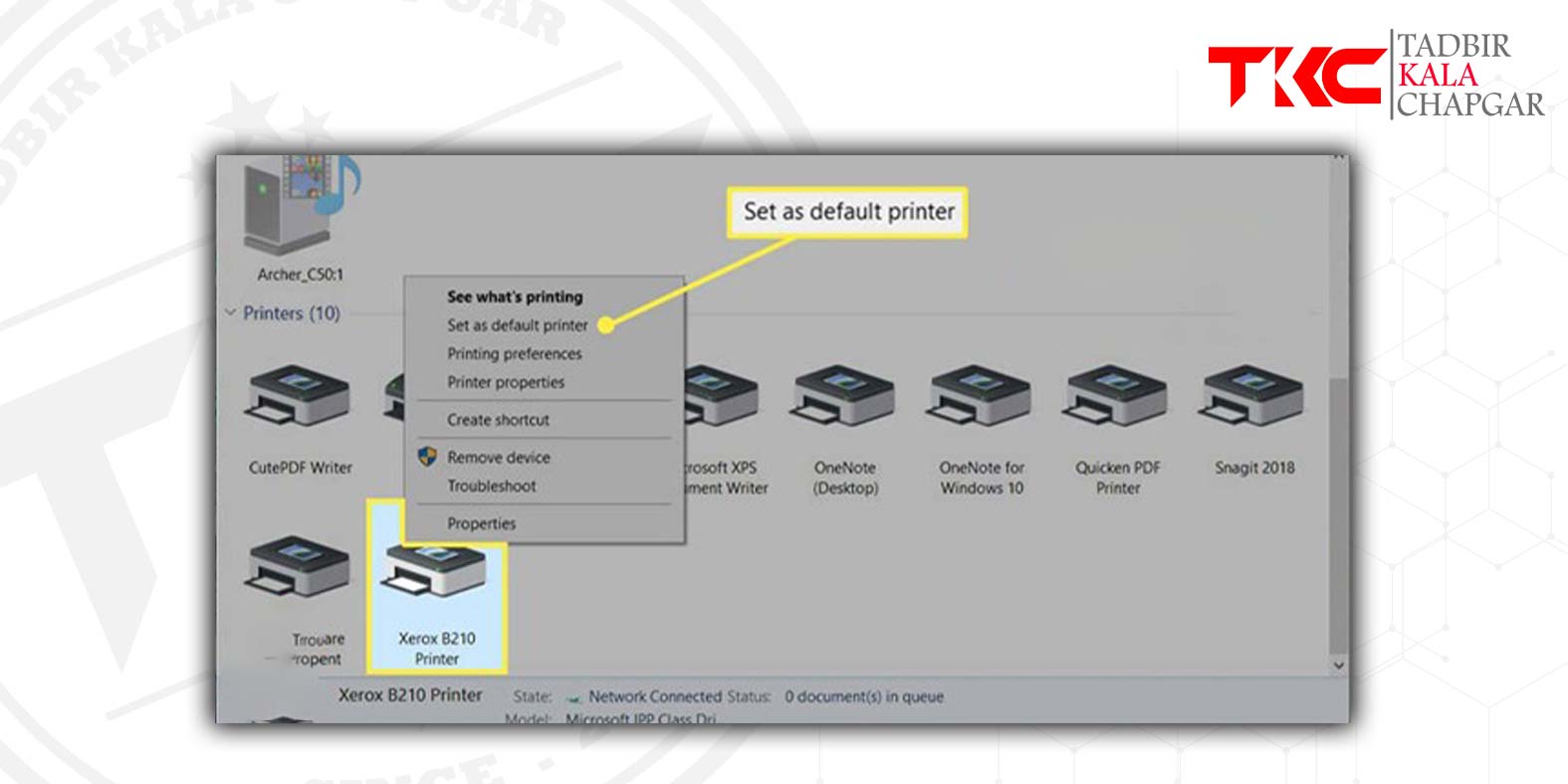
پرینتر پیش فرض در مک
- همچنین جهت بررسی این موضوع این روش در مک، به منوی اپل بروید و «System Preferences» و سپس «Printers and Scanners» را انتخاب کنید.
- روی گزینه Default Printer کلیک کنید و چاپگر خود را انتخاب کنید.
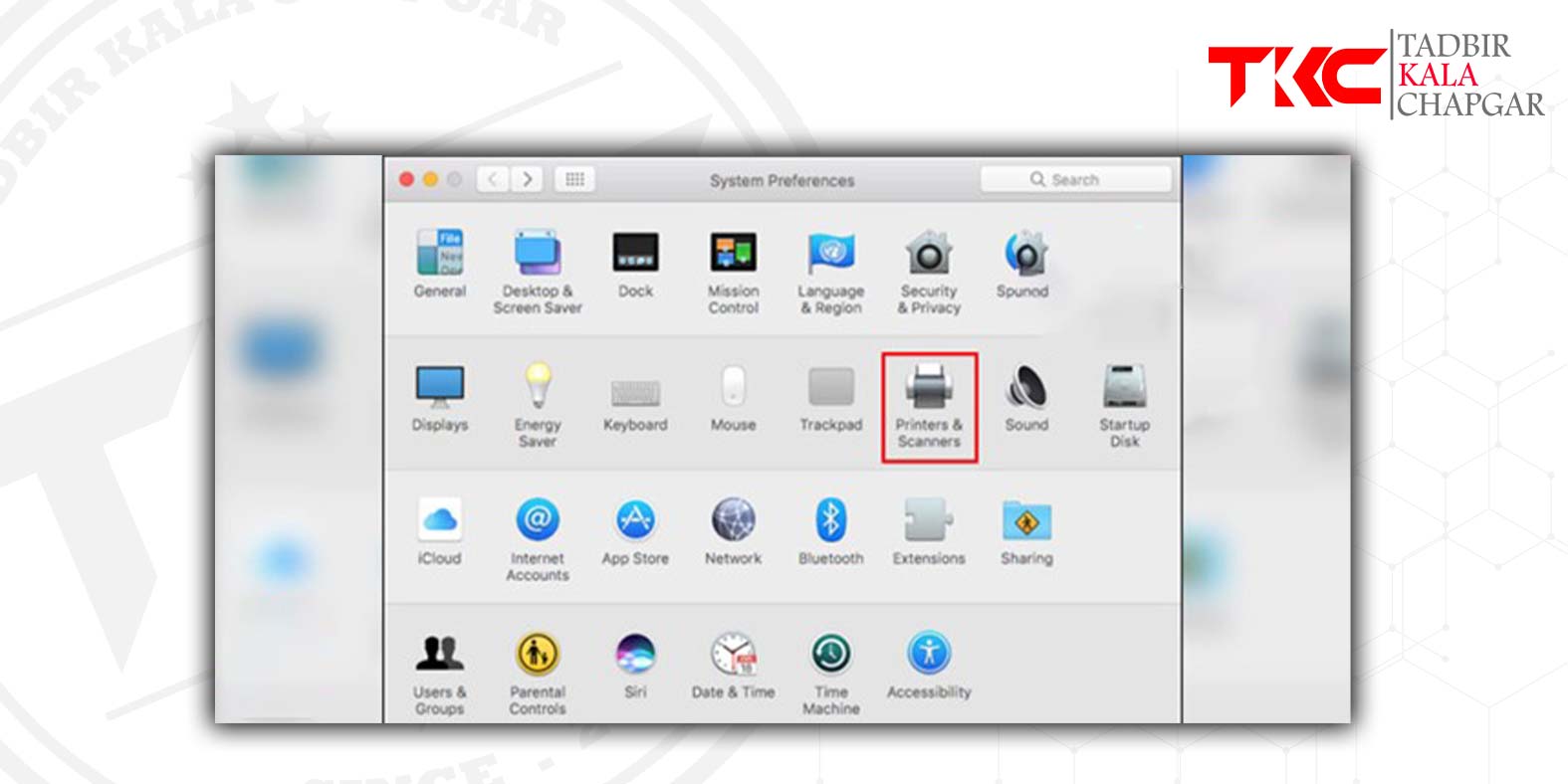
- پس از انجام موارد اعلام شده مشکل روشن نشدن پرینتر را مورد بررسی قرار دهید.
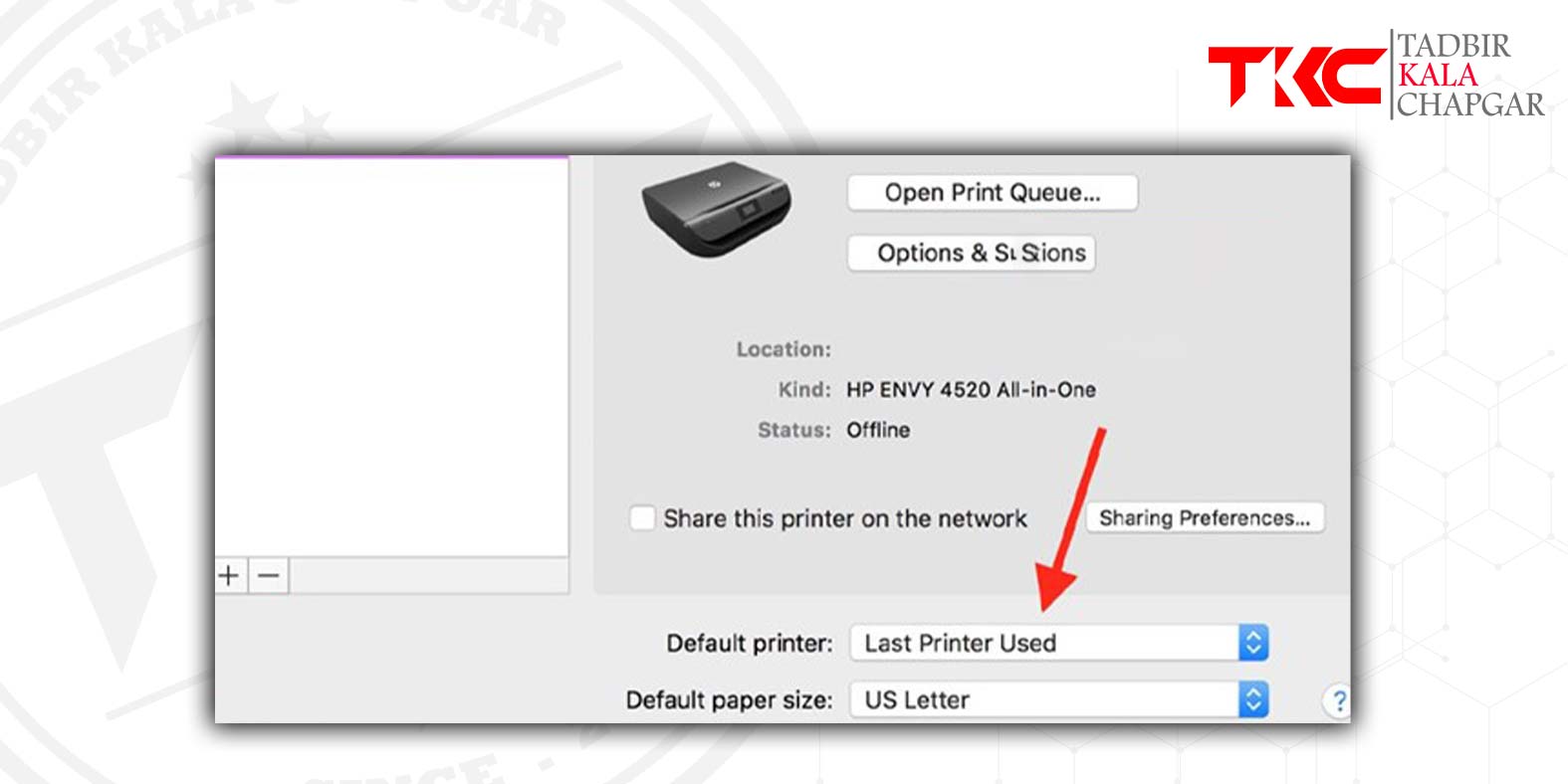
- درایور چاپگر خود را بروز کنید
یکی دیگر از روش های رفع مشکل روشن نشدن پرینتر مربوط به بروزرسانی درایور پرینتر می شود. چاپگرها برای اینکه ایمن بمانند و به درستی کار کنند به بروزرسانی های مکرر نیاز دارند. برای بروزرسانی چاپگر خود، به وب سایت برند سازنده بروید و آخرین درایور سازگار با سیستم عامل ویندوز خود را دانلود کنید. اگر چاپگر شما قدیمی باشد، ممکن است بروزرسانی های خودکار را دریافت نکند، که می تواند منجر به مشکلات امنیتی، کندتر چاپ و سایر مشکلات چاپگر شود.
- نرم افزار چاپگر را حذف و دوباره نصب کنید
- ممکن است مشکل چاپگر شما به دلیل خطای نصب باشد.
- با رفتن به منوی «Printers and Scanners»، انتخاب چاپگر خود و کلیک کردن روی «Remove Device»، نرم افزار چاپگر خود را از کامپیوتر یا لپ تاپ خود حذف کنید.
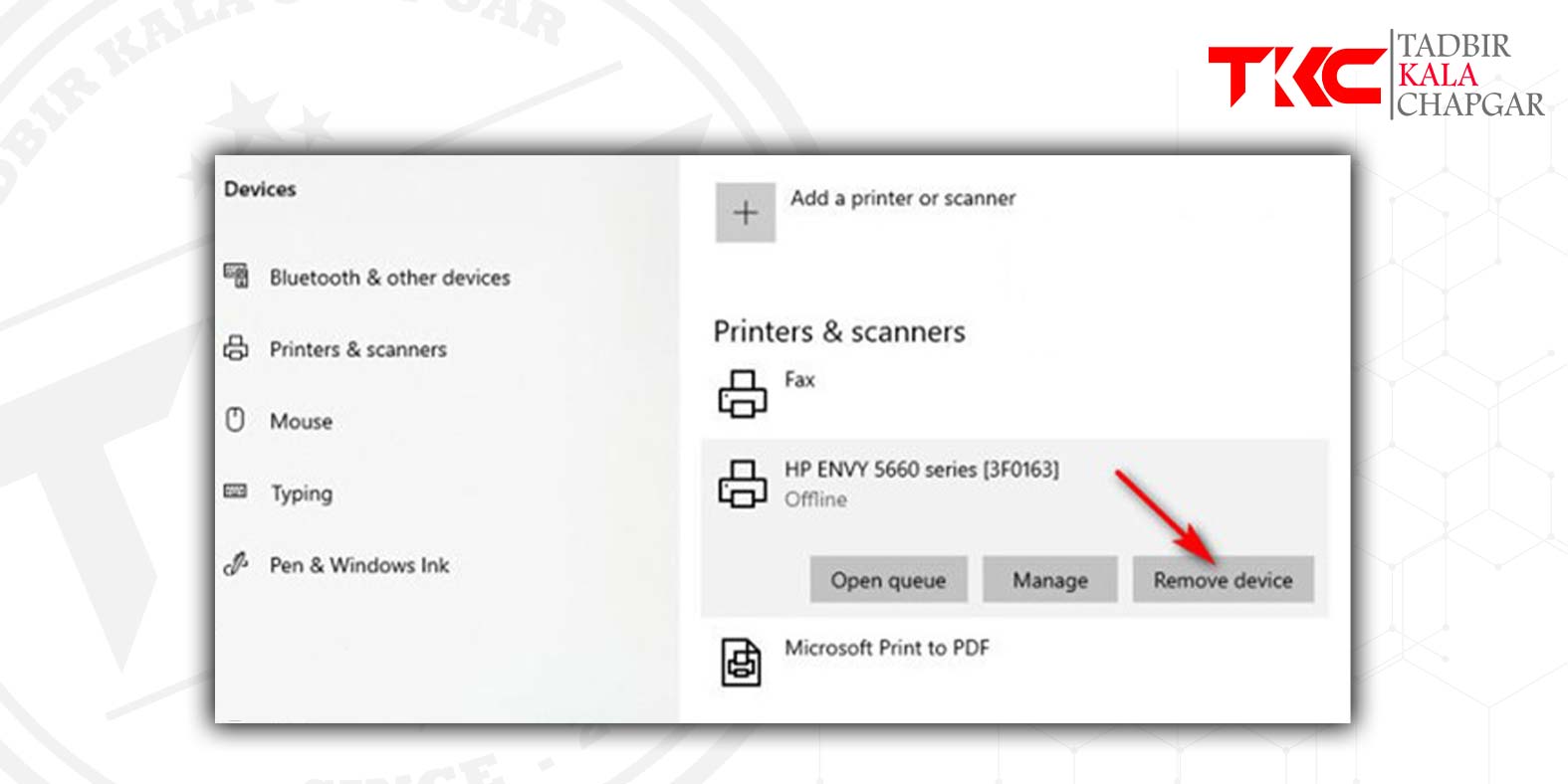
- پس از حذف نصب، به تنظیمات «Printers and Scanners» رفته و «Add Device» را انتخاب کنید.
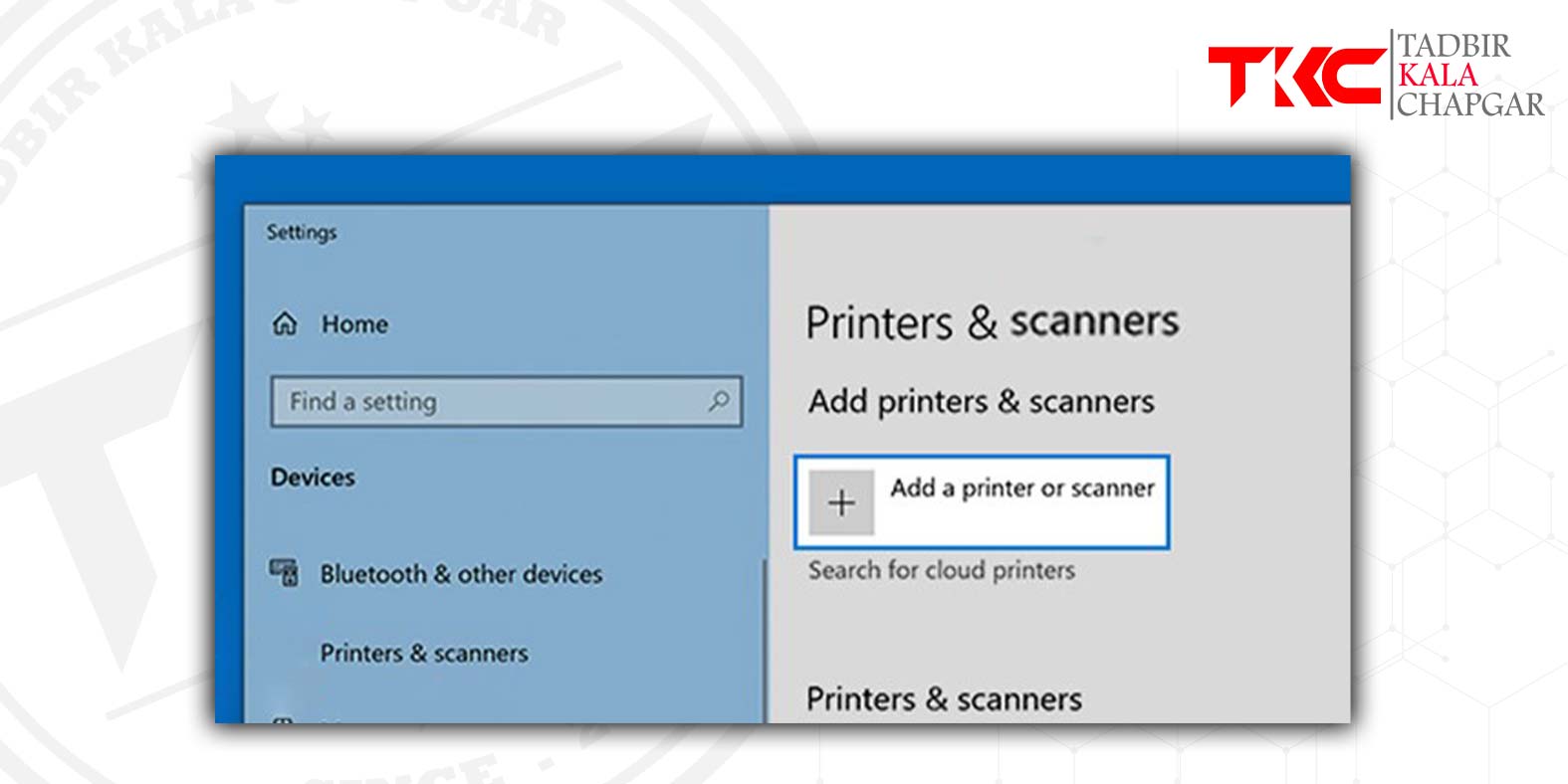
- سپس، دستورالعمل های نصب چاپگر خود را در وب سایت برند سازنده دنبال کنید.
- مشکلات منبع تغذیه و روشن نشدن پرینتر
یکی دیگر از دلایل روشن نشدن پرینتر مربوط به مشکلات منبع تغذیه است. جهت بررسی دقیق این مشکل اگر پرینتر دارای آداپتور خارجی است، آن را بررسی و اطمینان حاصل کنید که سالم است. اگر باطری داخلی دارد، از وضعیت شارژ آن اطمینان حاصل کنید. هنگامی که با مشکل عدم روشن شدن پرینتر مواجه می شوید، ابتدا باید علت احتمالی را شناسایی کرده و سپس با توجه به نتایج، راه حل مناسب را اجرا کنید. در صورتی که مشکل باز هم ادامه داشته باشد، ممکن است نیاز به مراجعه به مرکز خدمات تخصصی پرینتر داشته باشید.













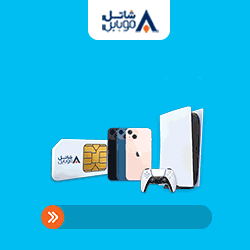
نظرات کاربران